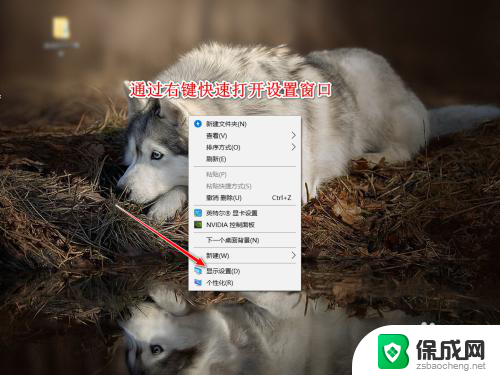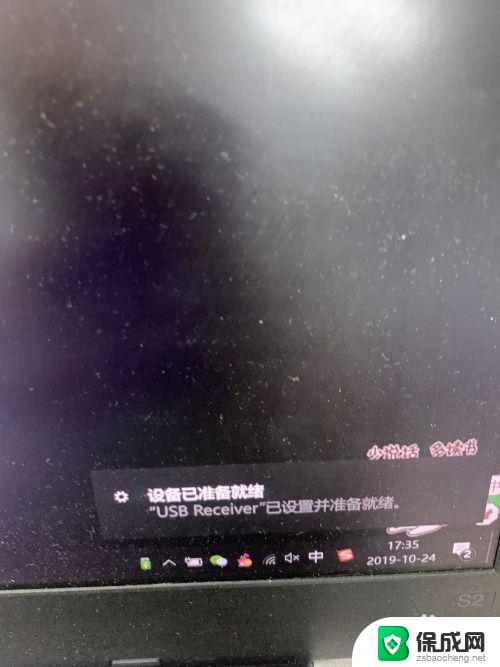蓝牙鼠标和键盘怎么连接电脑 如何连接无线鼠标和键盘到电脑
蓝牙鼠标和键盘作为便捷的电脑外设,为用户提供了更加舒适和自由的使用体验,对于一些初次使用无线鼠标和键盘的用户来说,连接这些设备到电脑可能会有些困惑。我们应该如何正确地连接蓝牙鼠标和键盘到电脑呢?接下来我们将一起探讨这个问题,并提供一些简单易行的方法,帮助大家轻松完成连接过程。无线鼠标和键盘的连接只需几个简单步骤,让我们一起向前迈进,享受便利的无线办公体验吧!
操作方法:
1.首先,第一步我们需要把无线鼠标下边的电池给装上,调制off,叩开盖子,安装上电池,如下图所示:

2.第二步,我们检查电脑是否有无线设备的驱动。点击电脑的右键,然后找到设备管理器,在里面就可以看见有没有鼠标的驱动,如下图所示:
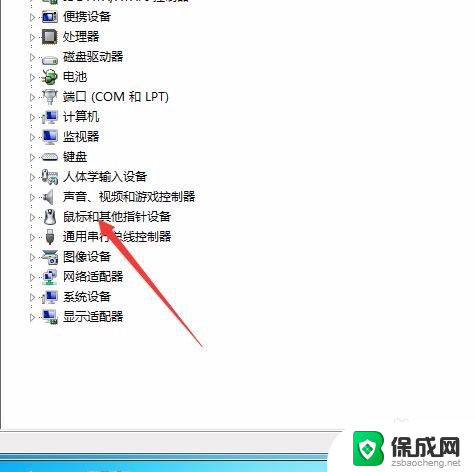
3.如果没有,则需要把线鼠标键盘附带的光盘。插入到计算机中的CD-ROM光驱中,如果没有光驱,你也可以在百度上下载驱动精灵或者万能驱动之类的检测一下即可,如下图所示:
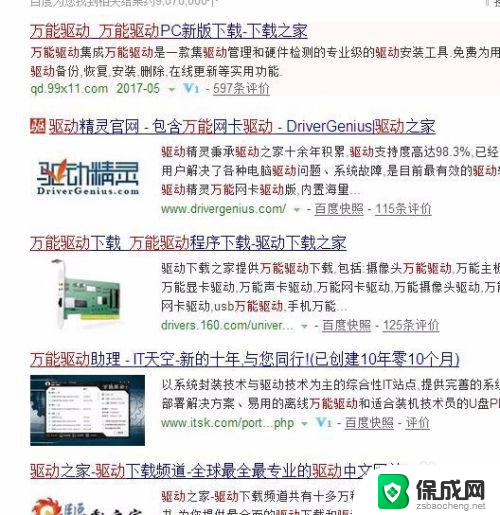
4.接着,我们把线键盘鼠标的无线信号接收器插入到计算机中。无线键盘及无线鼠标的接收器,通常都是使用USB接口的,如下图所示:

5.接着,我们把无线鼠标和无线键盘的电源开关都打开,这时候会有光标闪烁,如下图所示:

6.最后,我们需要重启电脑,开开后就会发现鼠标和键盘已经能够在电脑上移动,说明我们连接好了,如下图所示:
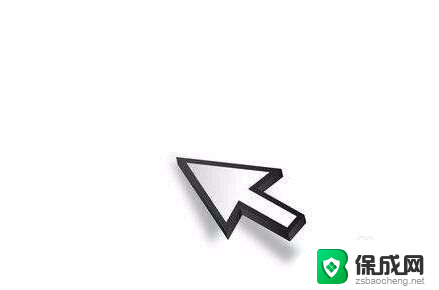
以上就是蓝牙鼠标和键盘连接电脑的全部内容,如果你遇到这种问题,可以尝试按照小编的方法来解决,希望对大家有所帮助。